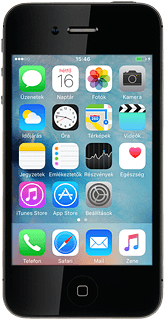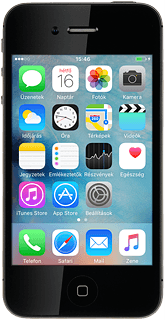Képernyőzár használatának be- vagy kikapcsolása - Apple iPhone 4S (iOS9)
A képernyőzár megakadályozza, hogy mások hozzáférhessenek a telefonod tartalmához, pl. képekhez, üzenetekhez stb. Ha a képernyőzár használata be van kapcsolva, akkor meg kell adnod a képernyőzárkódot minden alkalommal, amikor bekapcsolod a telefont és amikor készenléti állapotban volt.
Keresd meg a "Jelkód" menüpontot
Válaszd a Beállítások lehetőséget.
Válaszd a Jelkód lehetőséget.
Válassz műveletet
Az alábbi lehetőségek közül választhatsz:
Képernyőzár használatának bekapcsolása, lásd 2a.
Képernyőzár használatának kikapcsolása, lásd 2b.
Képernyőzár használatának bekapcsolása, lásd 2a.
Képernyőzár használatának kikapcsolása, lásd 2b.
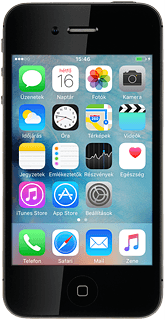
2a - Képernyőzár használatának bekapcsolása
Válaszd a Jelkód bekapcsolása lehetőséget.
Írj be egy tetszőleges képernyőzárkódot.
Írd be még egyszer a képernyőzárkódot.
Írj be egy tetszőleges képernyőzárkódot.
Írd be még egyszer a képernyőzárkódot.
Válaszd a Jelkód igénylése lehetőséget.
Válaszd az Azonnal lehetőséget vagy a kívánt időtartamot.
Válaszd a Jelkódzár lehetőséget.
Ahhoz, hogy a telefon jelkódjának 10 sikertelen beütése után a telefon minden adatot töröljön:
Kattints az "Adatok törlése" melletti csúszkára úgy, hogy a kijelző azt mutassa, hogy be van kapcsolva a funkció.
Kattints az "Adatok törlése" melletti csúszkára úgy, hogy a kijelző azt mutassa, hogy be van kapcsolva a funkció.
Válaszd a Bekapcsolás lehetőséget.
2b - Képernyőzár használatának kikapcsolása
Add meg a képernyőzárkódot.
Válaszd a Jelkód kikapcsolása lehetőséget.
Add meg a képernyőzárkódot.
Válaszd a Jelkód kikapcsolása lehetőséget.
Add meg a képernyőzárkódot.
Visszatérés a főképernyőhöz
A befejezéshez és ahhoz, hogy visszatérhess a főképernyőhöz, nyomd meg a főgombot.